Win7电脑无法创建还原点怎么办?Win7系统无法创建
导读:IT技术IT技术 当前位置:首页 > 维修知识 > Win7电脑无法创建还原点怎么办?Win7系统无法创建还原点解决方法 对于Windows7系统来说,难免会有电脑中病毒、卡电脑维修上门24小时电脑维修上门附近。
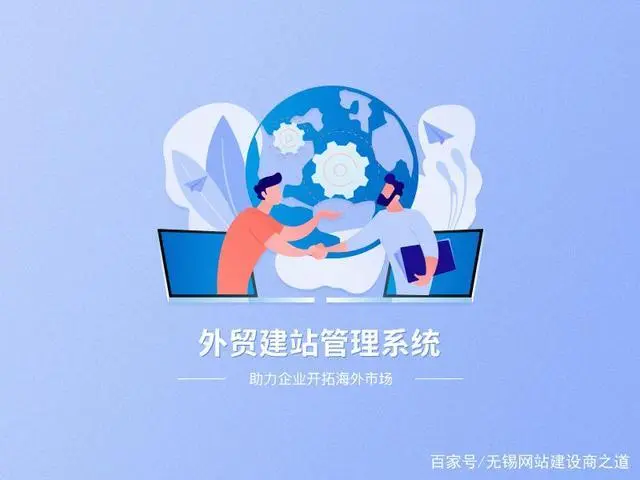
对于Windows7系统来说,难免会有电脑中病毒、卡顿或系统蓝屏等问题,这时候除了重装系统外还可以通过系统还原,将系统还原到系统正常时设置的还原点,使系统恢复正常。但最近有不少用户遇到了Win7系统无法创建系统还原点的问题,对此妙手电脑小编就针对这个问题提供一个解决方法,来看看吧。
1、在桌面右键点击计算机,选择“属性”,在打开的窗口中接着点击“系统保护”;
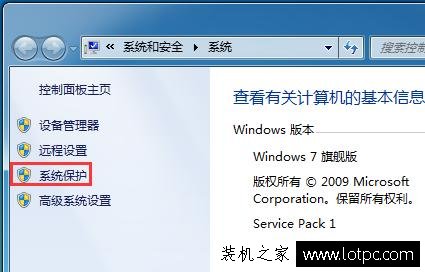
seo网站优化软件2、切换到“系统保护”项,选择系统盘(通常为C盘),点击下面的&lseo网站关键词优化dquo;配置”;
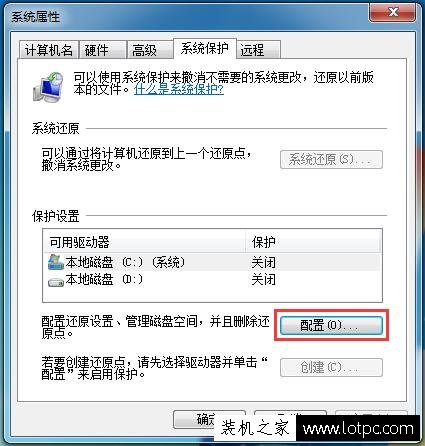
3、点击选择“还原系统设置和以前版本的文件”,点击确定;
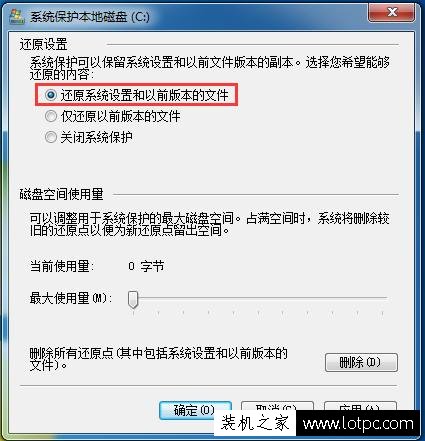
4、完成后就可以设置系统还原点了,返回到“系统保护”项,选择系统盘C盘,seo网站优化点击下面的“创建”,创建一个当前时间的还原点,还原点名称可自行定义,点击确定即可。
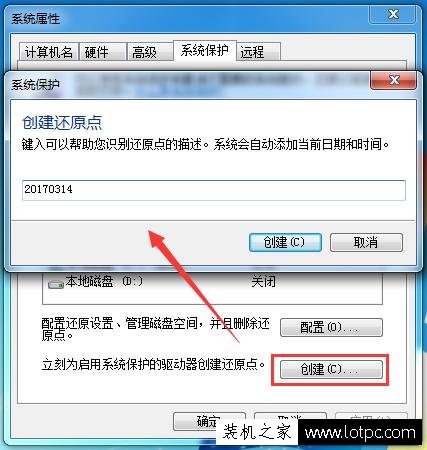
通常Win7系统无法创建还原点是因为没有对系统文件所在的C盘进行设置系统还原功能所引起的,如果想要成功创建还原点的话,只能通过手动操作进行设置。
相关电脑维修上门24小时电脑维修上门附近。声明: 本文由我的SEOUC技术文章主页发布于:2023-06-29 ,文章Win7电脑无法创建还原点怎么办?Win7系统无法创建主要讲述原点,解决方法,Win网站建设源码以及服务器配置搭建相关技术文章。转载请保留链接: https://www.seouc.com/article/it_22579.html

















